虚拟内存设置多少合适(虚拟合适内存设置在哪)
通常在安装windows10系统的过程中都会有默认的虚拟内存空间,从而保证电脑运行的程序的流畅,可是一些用户对于windows10系统默认设置的虚拟内存不是很满意,因此就想要重新进行设置,可是windows10虚拟内存设置多少最好呢?今天小编就带来windows10虚拟内存多少合适设置方法。
具体方法:
虚拟内存并非越大越好,微软的推荐值是物理内存的1.5-2倍。自己设定可以宽容到2-4倍,没必要再大。例如我们电脑采用的是8GB内存,我们将虚拟内存的初始大小设置为8000M(物理内存大小)
如果物理内存为2G,虚拟内存应该设置为3G=3072MB
如果物理内存为4G,那虚拟内存应该设置为6G=6144MB
我的物理内存为1G,那虚拟内存应该设置为1.5G=1536MB
1、在“此电脑”的图标上鼠标右键选择“属性”:
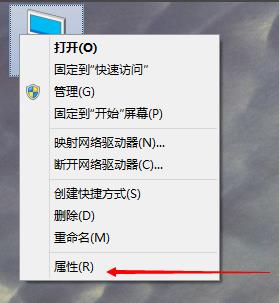
2、选择“高级系统设置”打开:
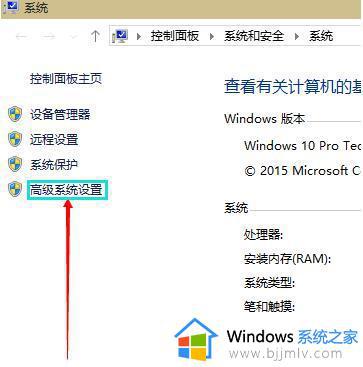
3、在弹出的面板中点击“高级”选项,然后再性能的右下边选择“设置”打开:
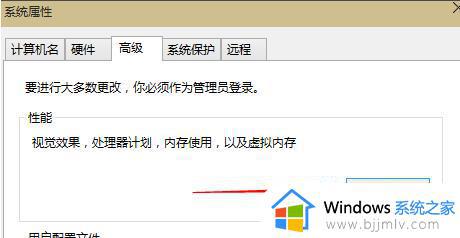
4、这时会弹出一个“性能选项”界面,点选上方的“高级”,然后再选择“更改”选项打开:
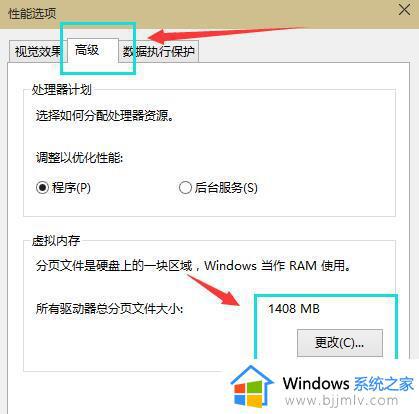
5、去掉对勾【自动管理所有驱动器的分页文件大小】,选择“自定义”,将托管的系统选择为C盘:
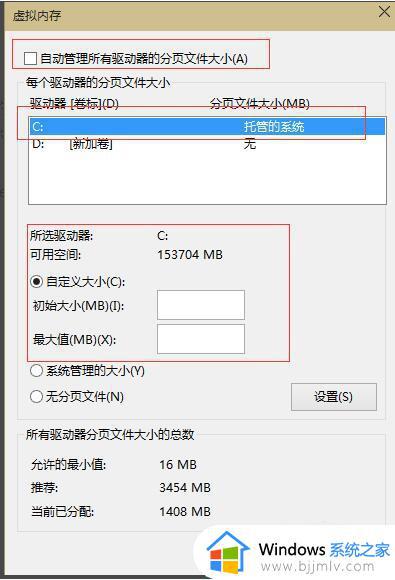
6、内存大小的设置一般使用默认即可,如果感觉到内存不足时再次设置就可以了,建议最多不超过实际内存的2倍(内存越小虚拟内存设置多少合适,磁头定位越快,效率越高),设置完毕完毕后点击确定按钮,然后重启系统即可应用设置。如图所示:
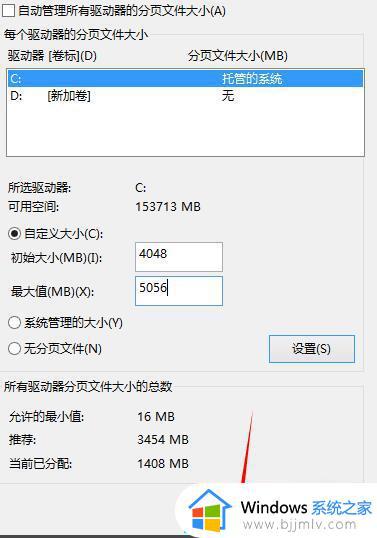
7、在这里,小编的物理内存为1G,虚拟内存设置在C盘,系统推荐设置虚拟内存设为1.5G,但小编没有按它的要求设置,只设置了1g即可。
上述就是小编带来的windows10虚拟内存多少合适设置方法了,还有不清楚的用户就可以参考一下小编的步骤进行操作虚拟内存设置多少合适,希望本文能够对大家有所帮助。






文章评论(0)